Menghubungkan Komputer (PC) atau Laptop dari Android melalui Kabel data maupun tethering via Wifi ( Hotspot) untuk berbagi data Internet saya yakin sudah umum anda lakukan. Namun pada saat Ingin melakukan share internet dari komputer ke Android sudahkah pernah mencobanya ?, Nah, disini Dunia android akan membahas tentang cara berbagi koneksi data internet dari laptop atau komputer ke smartphone android via kabel data USB.
Dalam kasus tertentu terkadang pengguna android kehabisan kuota data internet atau juga ada sebab lain sehingga gadget tidak tersambung ke sambungan data. Jalan satu-satunya bila mempunyai komputer yang terhubung ke internet maka mau tidak mau bisa digunakan untuk membagi data ke android. Bagi yang mempunyai perangkat wifi atau bisa juga menggunakan wifi bawaan laptop bisa langsung berbagi layaknya hotspot. Namun bagi yang tidak menggunakan akses wifi maka jalan lainnya bisa melakukan sambungan data internet melalui koneksi kabel data yang tertancap di kedua perangkat ( PC dan Ponsel android ).
Bagi anda pengguna laptop atau komputer yang sudah terhubung ke internet, baik itu via Modem atau menggunakan kabel RJ45 maka anda bisa berbagi koneksi data internet ke ponsel android via kabel data USB. Untuk sistem operasi yang saya sarankan minimal adalah windows 7, 8 dan keatas. Di android sendiri sudah ada opsi USB internet yang bisa digunakan agar komputer bisa sharing data internet ke ponsel android dengan mudah. Untuk melakukannya, silahkan simak caranya di bawah ini.
1. Buka setelan sistem di android dan masuk ke menu jaringan dan Nirkabel.
2. Siapkan pula kabel data dan komputer yang sudah dalam posisi terhubung ke internet.
3. Di menu Jaringan tersebut, bagian bawah sendiri ada opsi Internet USB yang masih remang-remang alias belum aktif sepenuhnya.
4. Jangan lupa aktifkan mode USB debungging di android, walaupun anda tidak mengaktifkan-nya nantinya akan ada perintah lanjutan di android untuk mengarahkan anda ke opsi tersebut.
5. Tancapkan kabel data dari android ke colokan USB laptop/komputer.
6. Di smartphone opsi USB internet yang tadinya belum aktif akan menyala, beri tanda centang.
7. akan keluar tampilan untuk memilih sistem operasi komputer anda, silahkan pilih persis seperti OS yang ada di PC.
8. Nah, pada langkah ini buka opsi Jaringan ‘ Open network and sharing center’.
9. Pilih sambungan internet di komputer sobat dan lakukan klik kanan kemudian klik Properties.
10. Mauk pada tab Sharing, pilih atau centang opsi ‘allow other network users to connect through this computers’s internet connection. Kemudian dibawahnya pilih sambungan yang mengarah ke USB data.
11. silahkan coba nyalakan browser di ponsel dan lakukan test koneksi ke situs kesukaan anda.
Nah, mudah sekali kan cara berbagi sambungan internet dari komputer atau laptop ke smartphone android melalui kabel data USB ?, semuga tips diatas bermanfaat.

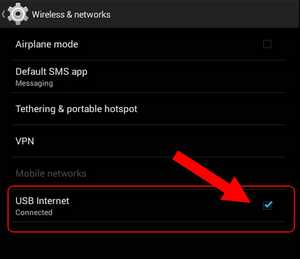

engk muncul sistem operasi pc nya gmn nyh
kok di hp samsung j5 gk ada gambar usb internetnya…?
kalo tdk ada pilihan USB internternya gimana..?
Di setiap android pastinya ada opsi internet sharing usb..namun bila tidak bisa maka Bisa pakai opsi wifi sharing atau bluetoth mas..
belum pasti di stiap android pasti ada opsi usb internet mas,,, di xiaomi saya juga gk ada
Setiap sistem android atau ta berlainan bisa tidak sama opsinya untuk usb internet atau bisa juga ketika usb terkonek maka otomatis opsi tethering usb akan aktif
gan, di HP punya saya, kok gak bisa conect ya gan, sedangkan BBM aja masih menyambungkan..?
padahal udah di ikuti caranya semua, dan internet di PC juga Stabil,,
tolong solusinya..
Pakai windows apa untuk koneksinya?, Coba nonaktifkan untuk ipv6-nya